Грешка „Пробният звук на Windows 7 не можа да се възпроизведе“
В някои случаи, по време на първоначалната настройка на звуковата система на компютър, работещ под Windows 7, може да възникне грешка "Невъзможно е да се възпроизведе тестовия звук на Windows 7" . Това известие се появява, когато се опитате да проверите производителността на високоговорителите или високоговорителите. След това ще ви кажем защо възниква тази грешка и как да я поправите.
Съдържанието
Причини за възникване на грешка
Имайте предвид, че въпросният проблем няма еднозначно софтуерен или хардуерен аргумент; тя може да се появи както в първия, така и във втория, и по-рядко и в двете. Можете обаче да изберете най-често срещаните опции, за които се показва тази грешка:
- Проблеми с аудио оборудването - високоговорители и високоговорители и звукова карта;
- Грешки в системните файлове - тестовият звук е мелодия на Windows система, ако нейната цялост е повредена, може да се появи съобщение за невъзможност за възпроизвеждане;
- Проблеми с водачите на звуковата апаратура - както показва практиката, е една от най-честите причини за неуспех;
- Проблеми с услугата "Windows Audio" - основният звуков процес на операционната система често работи периодично, в резултат на което има много проблеми с възпроизвеждането на звуци.
В допълнение, може да има проблеми с аудио конекторите или свързването на хардуерните компоненти и дънната платка, или проблеми на самата дънна платка. Понякога грешката "Не може да се възпроизведе тест звука на Windows 7" се появява поради дейността на зловреден софтуер.
Още подробности: Борба срещу компютърни вируси
Решения на проблема
Преди да опишем как да поправим неуспех, искаме да ви предупредим - трябва да действате по метода на елиминиране: опитайте всеки един от предложените методи, а в случай на неефективност, преминете към други. Това е необходимо с оглед на трудностите при диагностицирането на проблема, който споменахме по-горе.
Метод 1: Рестартирайте аудиоустройството в системата
Windows 7, дори след чиста инсталация, може да е нестабилен по различни причини. Понякога това се проявява в проблеми с инициализацията на устройството, които се коригират чрез рестартиране чрез помощната програма Sound system .
- Намерете иконата с изображението на високоговорителя в лентата на задачите, намираща се в лентата на задачите, и щракнете с десния бутон върху нея. В контекстното меню кликнете върху елемента "Устройства за възпроизвеждане" .
- Ще се появи прозорецът на помощната програма "Звук" . В раздела Възпроизвеждане намерете устройството по подразбиране - то е надлежно подписано и иконата му е маркирана със зелена отметка. Изберете го и щракнете с десния бутон върху него, след това използвайте опцията "Деактивиране" .
- След известно време (минути ще са достатъчни) включете звуковата карта по същия начин, само този път изберете опцията "Активиране" .
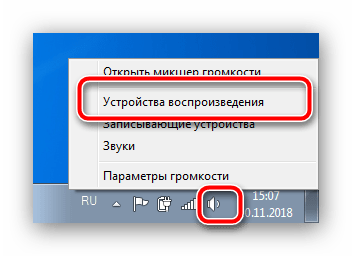
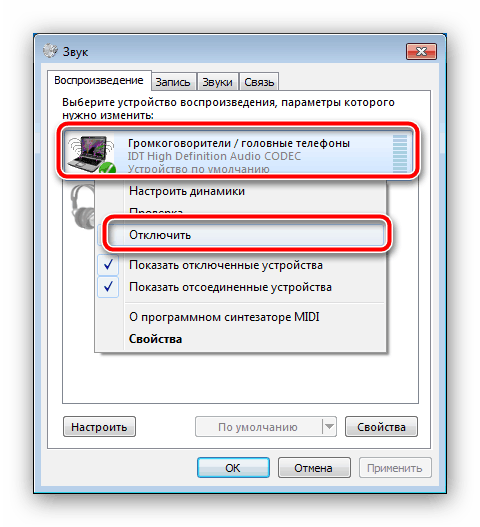
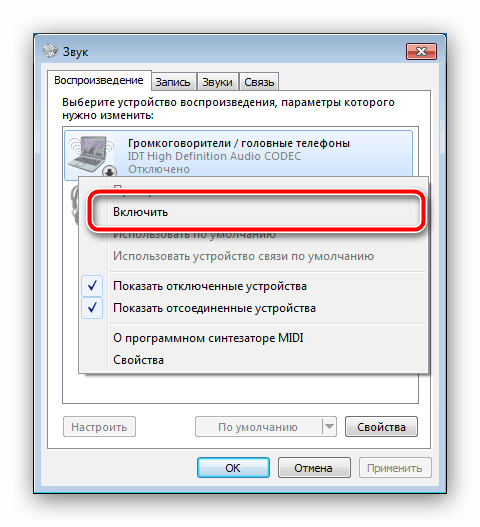
Опитайте се да повторите звуковия тест. Ако мелодията се възпроизвежда, причината е неправилната инициализация на устройството и проблемът е решен. Ако няма грешка, но все още няма звук, опитайте отново, но този път внимателно гледайте скалата срещу името на звуковото устройство - ако има промяна, но няма звук, тогава проблемът е в хардуера и устройството ще трябва да бъде заменено.
В някои ситуации, за да реинициализирате устройството, трябва да рестартирате през Device Manager . Инструкциите за тази процедура са в другия ни материал.
Още подробности: Инсталиране на звукови устройства в Windows 7
Метод 2: Проверете целостта на системните файлове
Тъй като тестовият звук на Windows 7 е системен файл, провалът, който е станал с него, може да предизвика проявата на въпросната грешка. В допълнение, файловете на звуковите модули на системата също могат да бъдат повредени, поради което се появява съобщението „Не може да се изпълни тест звука на Windows 7“ . Решението е да се провери целостта на компонентите на системата. Отделна подробна статия е посветена на тази процедура, затова ви съветваме да я прочетете. 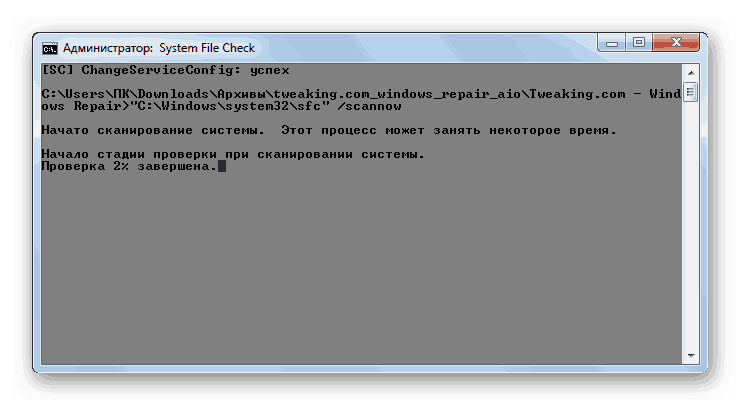
Още подробности: Проверете целостта на системните файлове в Windows 7
Метод 3: Преинсталирайте драйверите на звукови устройства
Най-често се появява съобщение за невъзможност за възпроизвеждане на тестовия звук, когато има проблеми с файловете на драйверите за звукови устройства, обикновено външна карта. Проблемът е решен чрез преинсталиране на сервизния софтуер на посочените компоненти. Ръководството ще намерите на линка по-долу. 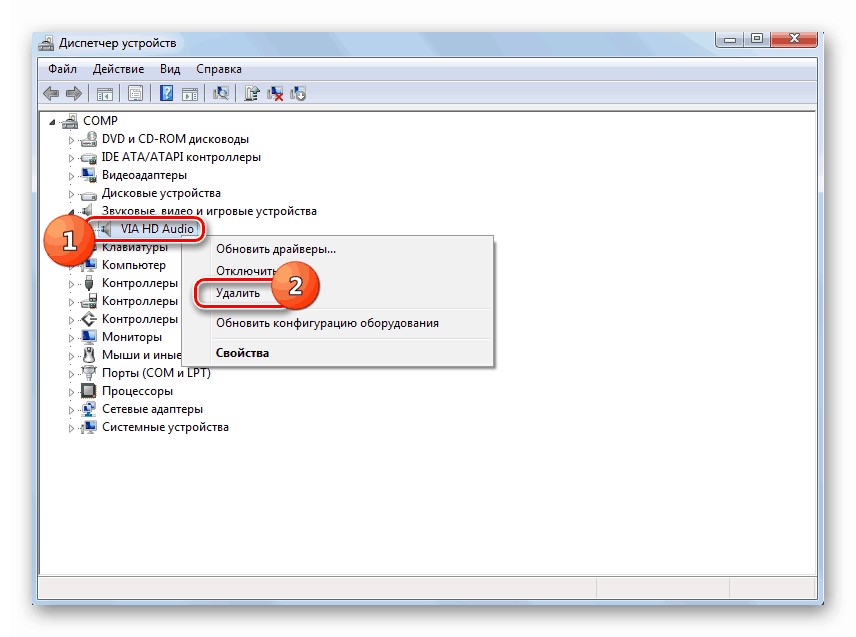
Още подробности: Преинсталиране на драйвера на звуковото устройство
Метод 4: Рестартирайте услугата „Windows Audio“
Втората често срещана програмна причина за проява на грешка при възпроизвеждане на тестова мелодия е проблем с услугата Windows Audio . Те могат да възникнат поради софтуерни неизправности в системата, действия на злонамерен софтуер или намеса на потребителя. За да работи правилно, услугата трябва да се рестартира - предлагаме ви да се запознаете с методите на тази процедура в друго ръководство: 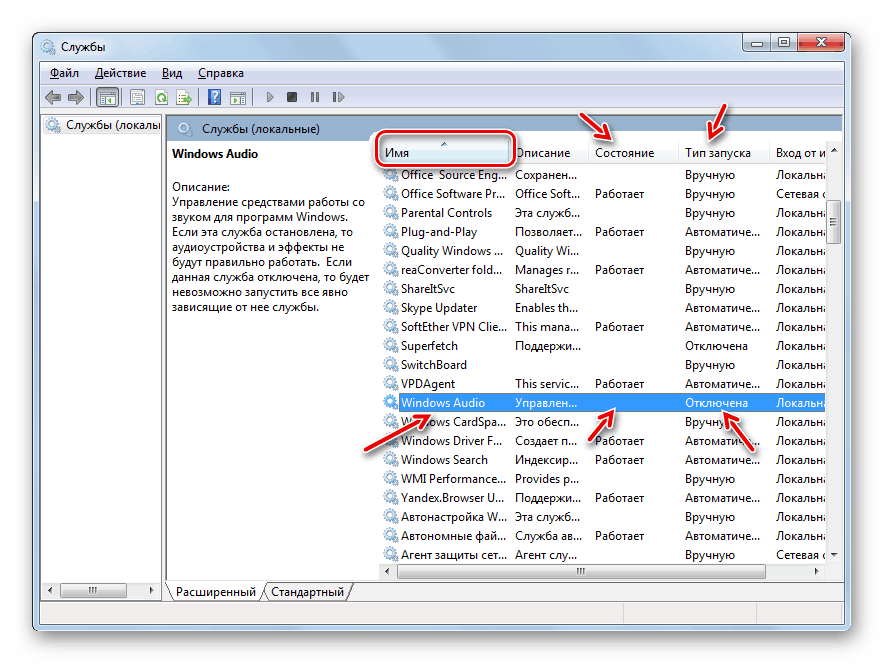
Още подробности: Стартирайте аудио услугата в Windows 7
Метод 5: Включете звуковото устройство в BIOS
Понякога, поради повреда в настройките на системния BIOS, аудио компонентът може да бъде деактивиран, поради което се показва в системата, но всички опити за взаимодействие с него (включително проверки на производителността) са невъзможни. Решението на този проблем е очевидно - трябва да отидете в BIOS и да активирате отново аудио контролера в него. На този сайт е посветена и отделна статия - по-долу е линк към него. 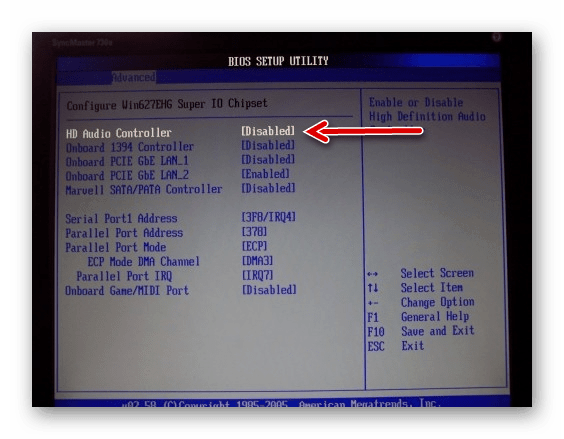
Още подробности: Стартиране на звука в BIOS
заключение
Разгледахме първопричините за грешката „Неуспешно възпроизвеждане на тестовия звук на Windows 7“ , както и решения на този проблем. Обобщавайки, искаме да отбележим, че ако нито една от предложените по-горе опции не работи - най-вероятно причината за неуспеха е от хардуерно естество, следователно не можем да направим без да отидем в услугата.